WPS表格中怎么设置高亮显示重复数据?wps表格中想要显示重复的数据,该怎么显示呢?下面我们就来看看wps中显示重复数据的教程,需要的朋友可以参考下
wps表格中想要显示重复的数据,方便查看。该怎么显示重复的数据呢?下面我们就来看看详细的教程。
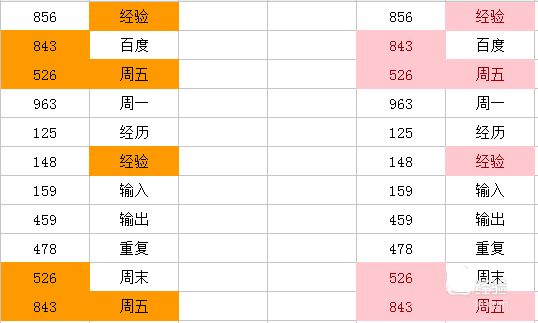
1、首先我这里写几个数字和汉字,这里有几个是重复项。然后现在我们来查找重复值。

2、点击上面的菜单栏“数据”,在下面高亮重复项,点击小三角打开设置高亮项

3、选择区域,这里默认的重复高亮项是用橙色来显示。

4、点击确定,就可以得到高亮显示的重复项了。汉字和数字都是可以的。

5、还有一种方法是用开始菜单栏里的条件格式。

6、在条件格式下面设置突出显示单元格的规则,然后下面选择重复值。

7、打开对话框,我们可以显示重复值也可以高亮显示唯一值。后面还可以设置不同的颜色,

8、效果如下图,这两种填充方法都是很简单就可以实现的了。哪个方法用的顺手就用哪一个。

相关推荐:
以上就是WPS表格中怎么设置高亮显示重复数据?的详细内容,更多请关注0133技术站其它相关文章!








